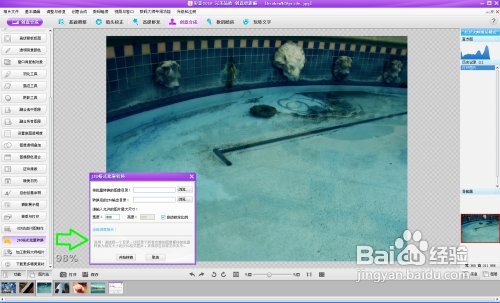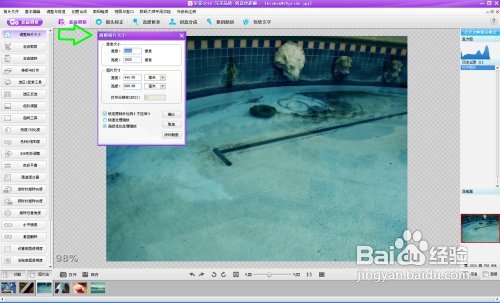怎样将照片缩小
1、将照片批量缩小如果你要处理的图片多,那不用担心要逐一操作这么麻烦,通过彩影的“JPG格式批量转换”工具,我们可以快速将照片批量缩小。点击顶部导航栏的“创意合成”,在左侧点击“JPG格式批量转换”,在弹出的对话框中,选择要批量转换的JPG文件目录,并设置好图片要缩小至的尺寸就行了,多图片并发处理也是彩影的突出特色,这让许多傻瓜软件望尘莫及。
2、单个照片改变照片大小如果你只是要处理几张照片,或单张照片,那也不用担心,点击软件相片展示区域中部大按钮,将照片导入,彩影支葆扒豳峤持多图片并发处理,极大的方便了图片的对比、抠图等,如果你要处理的照片多,那可以通过shift键将照片一次性导入到彩影中。导入后,图片会列在底部照片池中,通过鼠标左键即可灵活切换到各照片的处理面板。导入照片后,点击顶部导航栏的“基础调整”,在其左侧点击第一个“调整相片大小”,在其对话框中,设置要缩小的照片尺寸。彩影具有高级图片优化功能,能够最大限度的减小缩小照片过程中的损失。而缔造完美品质,也是彩影的一贯宗旨。
3、通过裁剪图片缩小照片作为国内最为人性化和强大的图像处理软件,仅仅在缩小照片这一项上,彩影就具有多种方式。下面我们要讲到的就是裁剪照片来缩小照片尺寸。在顶部导航栏点击“基础调整”,在左侧点击第二个“自由裁剪”,通过灵活拖拉选择框,即可实现照片区域的自由选择。今天我们介绍了最全面的照片缩小方案,三种方案各有其优点和不同的用途,这就需要摄友们根据自己的需要选择了。而彩影这款高画质图像处理软件也会在画质和操作人性化上给予摄友们极大的支持!
声明:本网站引用、摘录或转载内容仅供网站访问者交流或参考,不代表本站立场,如存在版权或非法内容,请联系站长删除,联系邮箱:site.kefu@qq.com。
阅读量:77
阅读量:78
阅读量:62
阅读量:86
阅读量:91